Als je fan bent van Hulu en een Apple TV hebt, vraag je je misschien af hoe je je favoriete programma’s op het grote scherm kunt bekijken. Natuurlijk kun je de Hulu-app op je Apple TV gebruiken, net als elke andere app. In het geval van Hulu zijn er echter enkele nuances waar je je bewust van moet zijn.
Hoe Hulu te installeren op Apple TV
Hulu installeren op Apple TV is een eenvoudig proces waarvoor je een paar eenvoudige stappen moet volgen. Voordat u Hulu op uw Apple TV gaat installeren, moet u ervoor zorgen dat uw Apple TV compatibel is met de Hulu-app. Hulu vereist een Apple TV 4e generatie of Apple TV 4K. Als je Apple TV aan deze parameters voldoet, volg dan deze stappen:
- Zet je Apple TV aan en ga naar de App Store op het beginscherm van je Apple TV.
- Gebruik de zoekfunctie om de Hulu-app te vinden in de App Store. Selecteer hiervoor het zoekpictogram in de rechterbovenhoek van het scherm en typ “Hulu” in de zoekbalk. Druk op de Return-knop op je Apple TV-afstandsbediening om de zoekopdracht te starten.
- Wanneer de zoekresultaten verschijnen, selecteert u de Hulu-app uit de lijst met beschikbare apps. U kunt de Hulu-app herkennen aan het logo, dat een groene achtergrond heeft met de letters “HULU” in het wit.
- Na het selecteren van de Hulu-app kom je op de informatiepagina van de app. Hier lees je over de functies van de app en reviews van andere gebruikers. Om de Hulu app te installeren, selecteer je de “Get” knop. Als je de app eerder hebt gedownload, staat er “Download” op de knop.
- Na het selecteren van de “Get” knop zal de Hulu app downloaden naar je Apple TV. De downloadtijd is afhankelijk van de snelheid van je internetverbinding.
- Zodra het downloaden is voltooid, kunt u de Hulu-app starten door het app-pictogram op het beginscherm te selecteren.
Om u aan te melden bij uw Hulu-account moet u uw e-mailadres en wachtwoord invoeren. Als je een Hulu met Live TV abonnement hebt, moet je de juiste optie selecteren om je aan te melden. Na het aanmelden kunt u uw favoriete programma’s en films op Hulu streamen. U kunt door de beschikbare inhoud bladeren door de verschillende categorieën op het beginscherm van de app te selecteren of de zoekfunctie te gebruiken om een specifieke titel te vinden.
Welke Apple TV’s zijn compatibel met de Hulu-app?
De Hulu-app is beschikbaar op verschillende Apple TV-modellen met tvOS 11.0 of hoger. Hier is een lijst met alle Apple TV-modellen die compatibel zijn met de Hulu-app:
- Apple TV (4e generatie)
- Apple TV 4K
- Apple TV 4K (2e generatie)
- Apple TV 4K (3e generatie)
Opmerkelijk is dat de Hulu-app niet beschikbaar is op oudere Apple TV-modellen, zoals de Apple TV 1e generatie, 2e generatie en 3e generatie. Deze oudere modellen ondersteunen het tvOS-besturingssysteem niet en hebben geen toegang tot de App Store.
Kortom, als u een Apple TV (4e generatie), Apple TV 4K of Apple TV 4K (2e of 3e generatie) bezit, kunt u de Hulu-app downloaden en installeren in de App Store en uw favoriete inhoud streamen.
Wat te doen als je Apple TV de Hulu-app niet ondersteunt?
Als uw Apple TV de Hulu-app niet ondersteunt, zijn er nog enkele opties beschikbaar om Hulu-content op uw tv te streamen. Hier zijn enkele alternatieven die u kunt overwegen:
- AirPlay vanaf een iOS-apparaat: Als je een iPhone of iPad hebt waarop de Hulu-app is geïnstalleerd, kun je AirPlay gebruiken om inhoud van je mobiele apparaat naar je Apple TV te streamen. Sluit beide apparaten aan op hetzelfde Wi-Fi-netwerk, open de Hulu-app op je mobiele apparaat en selecteer vervolgens het AirPlay-pictogram om materiaal naar je Apple TV te streamen.
- Sluit een apparaat aan dat Hulu ondersteunt: Als je een ander streamingapparaat hebt dat de Hulu-app ondersteunt, zoals een Roku, Amazon Fire TV of Chromecast, kun je dat apparaat op je tv aansluiten en op die manier Hulu-content streamen. U kunt dan de HDMI-ingang op uw tv gebruiken om te schakelen tussen uw Apple TV en het andere streamingapparaat.
- Gebruik een streamingdienst met Hulu: Als je een abonnement hebt op een streamingdienst met Hulu, zoals YouTube TV of Hulu met Live TV, kun je de app van die dienst op je Apple TV gebruiken om toegang te krijgen tot Hulu-content. Merk op dat je een abonnement op de streamingdienst moet hebben om op deze manier toegang te krijgen tot Hulu-content.
- Sluit je computer aan op je tv: Als je een laptop of desktopcomputer hebt waarop de Hulu-app is geïnstalleerd, kun je je computer met een HDMI-kabel op je tv aansluiten en op die manier Hulu-inhoud streamen. Deze methode vereist iets meer installatie dan de andere opties, maar het kan een goede optie zijn als je geen ander streamingapparaat of mobiel apparaat hebt.
Kortom, als je Apple TV de Hulu-app niet ondersteunt, kun je nog steeds Hulu-content op je tv streamen via AirPlay vanaf een iOS-apparaat, door een apparaat aan te sluiten dat Hulu ondersteunt, door een streamingdienst te gebruiken die Hulu bevat of door je computer op je tv aan te sluiten.
Hoe AirPlay te gebruiken om Hulu op Apple TV te bekijken
Als u een iOS-apparaat hebt waarop de Hulu-app is geïnstalleerd en uw Apple TV de Hulu-app niet ondersteunt, kunt u AirPlay gebruiken om Hulu-content van uw iOS-apparaat naar uw tv te streamen. Zo doe je dat:
- Zorg ervoor dat je Apple TV en iOS-apparaat verbonden zijn met hetzelfde Wi-Fi-netwerk.
- Open de Hulu-app op je iOS-apparaat en zoek de inhoud die je wilt bekijken.
- Tik op het AirPlay-pictogram rechtsonder in het scherm. Het ziet eruit als een rechthoek met een driehoek onderaan.
- Kies uw Apple TV uit de lijst met AirPlay-apparaten.
- De inhoud wordt nu weergegeven op uw tv via uw Apple TV. U kunt het afspelen regelen met uw iOS-apparaat, zoals afspelen/pauzeren, terugspoelen of snel vooruitspoelen.
- Om het streamen te stoppen, tikt u opnieuw op het AirPlay-pictogram en selecteert u “iPhone/iPad” in plaats van uw Apple TV.
Je kunt ook Control Center op je iPhone of iPad openen en op de knop Screen Mirroring drukken om het streamen op Apple TV te starten.
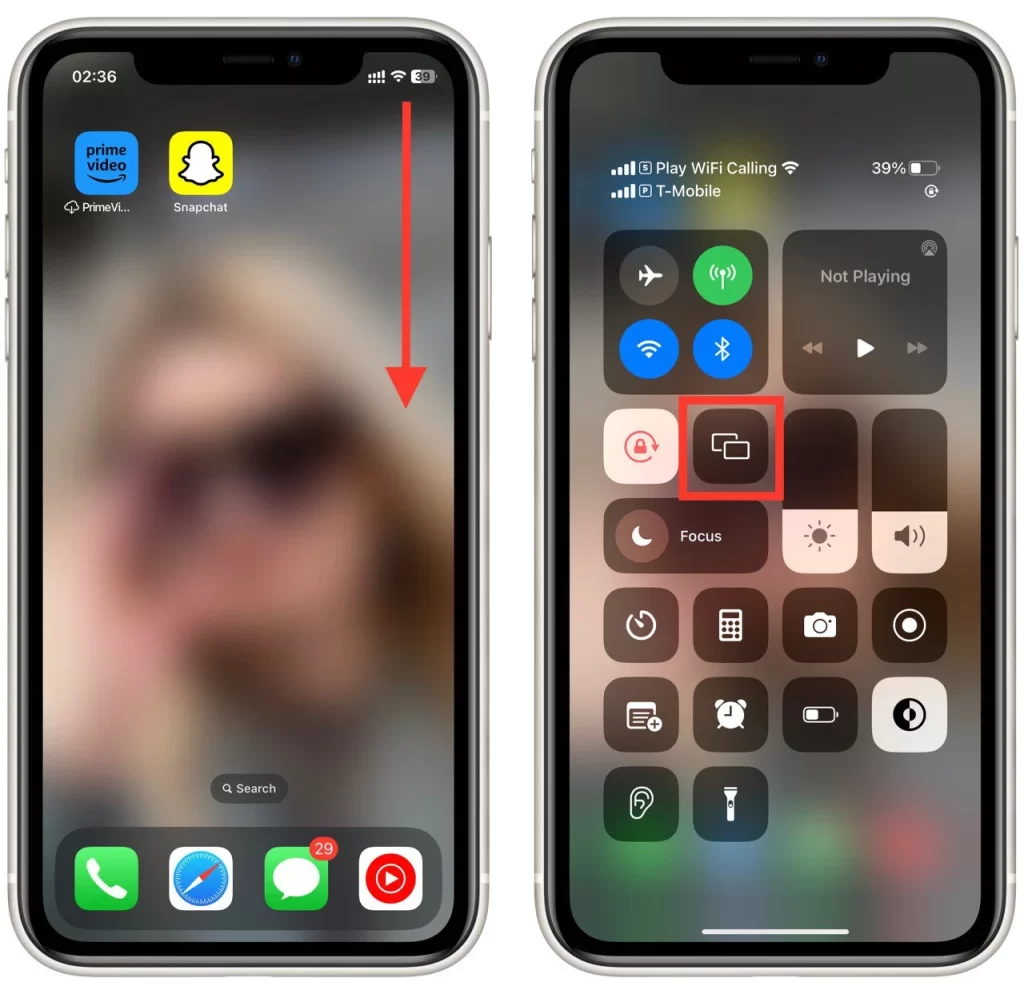
Merk op dat er een kleine vertraging kan zijn tussen wat wordt weergegeven op je iOS-apparaat en op je tv vanwege de draadloze overdracht van gegevens. Bovendien ondersteunt AirPlay geen 4K- of HDR-inhoud, dus mogelijk kun je Hulu-inhoud niet in de hoogste kwaliteit bekijken als je deze methode gebruikt.










